SUMÁRIO CRIAÇÃO DE ARQUIVO FORMATO SANGRIA E MARGEM RESOLUÇÃO CMYK ILLUSTRATOR PHOTOSHOP INDESIGN COREL DRAW ILLUSTRATOR PHOTOSHOP INDESIGN COREL DRAW
|
|
|
- Mauro de Paiva Bandeira
- 7 Há anos
- Visualizações:
Transcrição
1 SUMÁRIO CRIAÇÃO DE ARQUIVO ILLUSTRATOR PHOTOSHOP INDESIGN COREL DRAW FORMATO ILLUSTRATOR PHOTOSHOP INDESIGN COREL DRAW SANGRIA E MARGEM ILLUSTRATOR PHOTOSHOP INDESIGN COREL DRAW RESOLUÇÃO CMYK ILLUSTRATOR PHOTOSHOP INDESIGN COREL DRAW ILLUSTRATOR PHOTOSHOP INDESIGN COREL DRAW
2 4 FONTES ILLUSTRATOR PHOTOSHOP INDESIGN COREL DRAW CRIAÇÃO DE ARQUIVO PDF XA ILLUSTRATOR PHOTOSHOP INDESIGN COREL DRAW CINZA 5 PRETO 54 LINHAS E TEXTOS PEQUENOS 55 BONECO ILLUSTRATOR Acompanhe o processo de criação de novos arquivos no Adobe Illustrator: Abra o illustrator e clique no menu - logo acima - em Arquivo (File) e então Novo (New). Na janela que abrir, defina um nome um nome para seu documento. Depois escolha a opção Impressão (Print). DOBRAS E VINCOS 58 Em seguida é perciso definir o tamanho do documento. Usaremos o formato de cartão de visita (90x50mm) como exemplo. No campo Unidades (Units) escolha a opção preferida para as unidades. No nosso caso, usaremos Milímetros (Millimeters). No campo Largura (Width) defina a largura do seu documento, e no campo Altura (Height) a altura.
3 5 6 PHOTOSHOP Acompanhe o processo de criação de arquivo no Adobe Photoshop. Clique em menu e então em File (Arquivo) e New (Novo). Nomeie o seu arquivo e escolha o opção Print (Impressão). Insira as medidas considerando a sangria (mm de cada lado). No campo Resolution, deixe pelo menos 00 pixels/inch e no campo Color Mode deixe CMYK 6bits. É aconselhável deixar o Background Contents como Transparent. Agora em Avançado (Advanced), confira se o Modo de Cor (Color Mode) está em CMYK e se os Efeitos de Rasterização (Raster Effects) estão em alta resolução 00dpi (High 00dpi). Clique em OK e seu arquivo estará pronto para uso. Clique em OK. Seu arquivo está pronto obs: As especificações de tamanho são essenciais para a geração do seu arquivo. Nunca monte seu arquivo no Photoshop sem antes conferir esses campos.
4 7 8 INDESIGN Acompanhe o processo de criação de arquivo para o Adobe InDesign. Em seguida, clique na opção Sangria e espaçador. Coloque mm em todos os espaços em sangria e clique em OK. Clique no menu Arquivo (File) e então em Documento (Document). Colocaremos as medidas no Tamanho da página e mm em todos os campos do painel Margens. 4 Seu documento deverá ficar similar a este:
5 9 0 COREL DRAW Acompanhe o processo de criação de arquivo no Corel Draw. Seu documento ficará assim: Vá até o menu e clique em Arquivo e em Novo. Na janela definimos o nome e as medidas do documento. Selecione a opção CMYK em Primary color mode e coloque pelo menos 00dpi no campo Rendering resolution. Após ter feito tudo, clique em OK. Aprendemos a criar os arquivos. O próximo capítulo cobrirá a parte de formatação do documento.!
6 FORMATO PHOTOSHOP No Photoshop a prancheta recebe um nome diferente: não é mais artboart como no Illustrator, e sim Canvas (Tela de pintura). ILLUSTRATOR Checar ou mudar o formato do seu documento é muito fácil. Mostraremos como o fazer em cada software. Primeiro vamos dar uma olhada no Illustrator. Para checar as medidas do seu canvas, vá em Image (Imagem) e clique em Canvas size (Tamanho da tela de pintura). Para ver o tamanho do seu documento, escolha a ferramenta Edit artboard (Editar prancheta). Está logo alí, na sua barra. Verifique se as medidas estão corretas e se não estiverem, insira as medidas corretas. Pressione Enter para aplicar sua nova seleção. Na janela canvas, verifique se as medidas estão corretas. Clique em OK para aplicar sua nova seleção.
7 4 INDESIGN COREL DRAW Clique em File (Arquivo) e em Document setup (Configurações do documento). Editar o formato da prancheta no Corel é extremamente simples, requer apenas um passo: As medidas da prancheta ficam na própria tela do programa. Visível, logo acima, perto do menu superior. Caso as medidas não estejam de acordo com o tamanho desejado, basta inseri-las. No campo Page size (Tamanho da página) verifique suas medidas. Se não estiverem de acordo, ajuste-as e então clique em OK. Confira a seguir o guia para configurar a sangria do arquivo!
8 5 6 SANGRIA E MARGEM Clique em OK, sua prancheta deverá ter uma linha vermelha externa, indicando até onde os elementos precisam ser sangrados. ILLUSTRATOR Clique em Configurações do documento (Document setup). Clique em Opções de sangria e visualização e coloque a medida de mm em todos os campos de Sangria. 4 Não existem ferramentas para margem de seguraça no Illustrator, porém existe um truque. Usaremos a ferramenta Retângulo (Rectangle). 5 Clique sobre a prancheta e abrirá uma janela em que serão colocados as dimensões da forma. Deverá sempre ter 6mm a menos de largura e altura em relação ao documento final.
9 7 8 6 Dê OK. O próximo passo é centralizá-lo na página. Clique em Janelas (Windows) e Alinhar (Align). Na aba que abrir, no canto superior direito, clique no ícone Mais opções (More Options) e selecione a opção Exibir opções (Show options). 7 Abrindo este painel, clique no ícone Alinhar à prancheta. 9 Com o retângulo selecionado, clique com o botão direito em qualquer lugar da tela e escolha Criar Guias. 0 Seu arquivo está pronto. Todos os dados importantes do seu documento devem ficar dentro desta margem de segurança. Assim não correrá o risco de perder elementos importantes na hora do refile da sua impressão. Seu documento final ficará similar a este: 8 Para alinhar retângulo no centro da página é preciso selecionar o mesmo e clicar no ícone Alinhar ao Centro Horizontalmente e depois em Alinhar ao Centro Verticalmente. O retângulo estará posicionado exatamente no centro da prancheta.
10 9 0 PHOTOSHOP Sua prancheta deve ficar semelhante a esta: O photoshop não apresenta magens de segurança nem sangrias, pois se trata de um software de edição que não está voltado para a impressão. Este tutorial mostrará um truque para criá-las, porém para que seu resultado fique melhor, aconselhamos a ultilização de outros programas para a finalização. Primeiramente, cheque se as suas réguas estão visíveis na tela. Caso não estejam, clique no menu em Visualizar (View) e em seguida clique em Réguas (Rulers). Feito os passos anteriores, faltará apenas definir as linhas de sangria. Para tal, mudaremos o formato da prancheta. Ela precisa ser sempre 6mm maior em altura e largura. Ou seja, mm de cada lado. No Menu superior, clique em Image e em Canvas Size: Arraste as réguas até as extremidades da prancheta. Estas serão as linhas de limite do papel. Após ter feito isso, arraste as novas linhas mm para dentro da prancheta. Assim criando a margem de segurança do arquivo.
11 4 Na próxima aba, insira as medidas de sangria no tamanho do seu documento, +6mm na altura e +6mm na largura. INDESIGN Vá ao Menu superior, clique em Arquivo (File) e em seguida Configurar documento (Document setup). 5 O documento ficará com a aparência semelhante a este: Na janela que abrir, tanto o tamanho da sua página quanto as sangrias necessárias poderão ser editados. Caso o painel Sangria (Bleed) não apareça ao abrir a janela, clique em Sangria e espaçador.
12 4 Coloque mm em todos os campos de sangria e clique em OK. Clique em Document e em Page size. Com Page size aberto, coloque mm na opção Sangria (Bleed). Seu documento estará pronto! COREL DRAW O Corel torna a adição de sangria e margens em uma tarefa nada complicada: Com o seu arquivo aberto vá em Tools (Ferramentas) e Options (Opções). Com a janela options ainda aberta, vá em Guide Lines (Linhas Guias) e em Presets. Na parte superior acione a opção User defined presets. Acione o painel Margins, coloque pelo menos mm em todos os campos. Clique em OK
13 5 4 Seu arquivo deve ficar com esta aparência. O próximo capítulo mostrará as configurações de resolução.!
14 6 7 RESOLUÇÃO No canto direito superior da janela que abrir, clicaremos no ícone Mais opções. Lá, ative a opção Imagens Incorporadas. ILLUSTRATOR Com o illustrator aberto, clique no menu superior Janela (Window) e em Informações do documento (Document info). Ao clicar na imagen, as informações dela aparecerão nesta janela. Na lista de propriedades da imagem verifique a informação Resolution (Resolução). 4 A resolução mínima para uma boa impressão é de 00 por 00 pixels. Fique sempre atento a este detalhe.
15 8 9 PHOTOSHOP INDESIGN O Photoshop é o principal software da Adobe para edição de imagens. Por isso a checagem e modificação de resolução é facil e simples. Vá ao menu Windows (Janelas) e clique em Info (Informações). No menu superior clique em Image (Imagem) e em Image size (Tamanho da imagem). Se sua imagem estiver com 00dpi ou mais, ela está adequada para impressão. Se não, configure o documento para 00dpi. Desmarque a opção abaixo. Abrirá uma janela contendo informações do documento, basta clicar na imagem desejada para que apareça sua resolução. Na foto acima, é possível perceber que a foto estava em uma qualidade incerior a 00 pixels por polegada, o que não é indicado para uma impressão. Certifique-se que as imagens do seu arquivo possuam no mínimo 00 dpi ou ppi.
16 0 COREL DRAW Para checar a resolução da sua imagem vá ao menu Window (Janela) e Dockers (Abas), Na abra que abrir, clique em Object properties (Propriedades do objeto). CMYK Procure criar seu documento sempre no formato de cor CMYK, pois é o mais indicado para impressão. Caso tenha criado em RGB, a troca pode ser feita das seguintes formas: ILLUSTRATOR Clique em Arquivo (File), localizado em seu menu superior. Na aba, vá em Modo de cor (Color mode) e selecione CMYK. Selecione a imagem que deseja verificar e certifique-se de que sua imagem esteja no Color mode CMYK e com resolução de pelo menos 00dpi. No caso ao lado, a resolução está apropriada para impressão, mas a imagem está em RGB.
17 PHOTOSHOP INDESIGN Para modificar o modo de cor do seu arquivo para CMYK, abra o menu Image (Imagem), selecione a aba Mode (Modo) e então clique em CMYK color. Vá ao menu Arquivo (File) e clique em Configurar documento (Document setup). Alguns avisos podem aparecer em sua tela dependendo da versão do Photoshop em uso. - Caso houver Objetos Inteligentes em seu documento, é importante não rasterizá-los, pois pode acarretar em mudanças de cor. Na janela que abrir, escolha Impressão (Print) no campo onde pede o Propósito (Intent) de seu documento. Aproveite para checar se a sangria está com mm. - O Photoshop pode descartar algumas camadas de ajuste. Se o aviso aparecer, clique em Merge (Mesclar), para manter a aparência dos ajustes em seu arquivo.
18 4 5 COREL DRAW Antes de modificar as cores das imagens, é preciso ver se o seu documento possui alguma que requer a mudança do RGB para CMYK. Abra o meno File e clique em Document properties. Após verificar a existência de objetos que não estejam no modo de cor CMYK, clique em ok. Para convertê-los vá ao menu superior em Edit, clique em Find and Replace e então, na aba que abrir, selecione Replace Objects. Abrirá uma janela com as informações técnicar do arquivo. Ela mostrará quantos objetos estão em RGB e se são Imagens (Bitmap).
19 6 7 5 Na próxima tela, selecione a opção Find a color model e escolha a RGB no campo ao lado. Marque a opção Fill e clique em Finish. Na próxima janela, clique em Find All e em Replace All. 4 Este recurso do Corel Draw possibilita a localização e a substituição das características dos objetos de seu documento. No caso, vamos transformar objetos RGB para CMYK. Selecione a segunda opção (Replace a color model or palett) e clique em Next. 6 Quando aparecer a imagem abaixo, seu documento já estará configurado, basta apenas ajustar o Bitmap.
20 8 9 7 Para ajustar o Bitmap, vá ao menu superior e clique em Bitmaps, Mode e em CMYK color (-bits). Assim todos os bitmaps em RGB serão convertidos para CMYK. FONTES INCOMPATIBILIDADE DE FONTE Fontes são estilos de letras instalados no computador. Porém uma porção delas não está disponível no pacote do programa instalado. Existem procedimentos para evitar a incompatibilidade de fontes na impressão do arquivo, : ILLUSTRATOR Com seu texto selecionado, vá ao menu superior em Tipo (Type) e clique em Criar contornos (Create outlines). Logo após essa ação, seu texto estará convertido em vetor:
21 40 4 PHOTOSHOP INDESIGN Manter a fonte usada em sua composição no photoshop é muito simples. Va até os Layers (Camadas) do seu documento e selecione o texto que deseja. Selecione o texto que deseja manter o tipo da fonte. Vá ao menu superior Tipo (Type) e clique em Criar contorno de fontes (Create outlines). Clique com o botão direito no mouse sobre o layer selecionado e em seguida em Rasterize Type. Sua fonte estará preservada. Sua fonte estará segura.
22 4 4 COREL DRAW Selecione o texto desejado. Clique em Arrange, no menu superior, e então em Convert to Curves. PDF - XA Estes são os passos para fechar seu arquivo corretamente antes da impressão, no formato PDF-Xa: ILLUSTRATOR Com o seu arquivo aberto e aprovado, vá em menu Arquivo (File) e clique em Salvar como (Save as). Escolha Adobe PDF como formato e clique em Salvar, aparecerá uma janela para configurar o arquivo PDF que será gerado.
23 44 45 Nesta janela, em Predefinições de Adobe PDF (Preset), selecione no menu a opção Impressão de Alta Qualidade (High Quality Print). No Padrão (Standard), coloque PDF/x-A 00. Em Opções (Options) assinale a opção: otimizar para visualização rápida web (Optimize for fast web view). Clique em Salvar PDF. 4 Clique na opção marcas e sangrias (Marks and Bleeds) e uma nova aba aparecerá. No painel Marks você deve assinalar as opções Marcas de corte (Trim Marks) e Marcas de Registro (Registration Marks). Elas evitam que seu material fique torto, irregular ou diferente do que foi indicado na sua arte. Já as marcas de registro garantem que a impressão saia correta e sem sombras No painel Sangria (Bleeds), abaixo, marque a opção usar configurações de sangria do documento (Use Document Bleed Settings).
24 46 47 PHOTOSHOP Com o arquivo aberto, clique em File (Aquivo) e em Save as (Salvar como). Nesta janela, em Predefinições de Adobe PDF (Preset), selecione no menu a opção Impressão de Alta Qualidade (High Quality Print). No Padrão (Standard), coloque PDF/x-A 00. Em Formato, escolha Adobe PDF e clique em Salvar. obs: Em algumas versões do Photoshop, a opção disponível pode ser diferente de PDF/X-A:00
25 48 49 INDESIGN Com o arquivo aberto e aprovado, vá ao menu Arquivo (File) e escolha a opção Exportar (Export). No painel Páginas (Pages), deixe marcadas as opções Todas e Páginas, no painel Opções (Options) no campo Exportar camadas (Export layers) deixe a opção Camadas visíveis e imprimíveis (Visible & Printable Layers), no painel Include não mude nada. Escolha o local onde deseja salvar se arquivo e dê um nome a ele. Clique em Salvar. Abrirá uma tela como a da imagem da próxima página. Nessa janela, em Predefinições de Adobe PDF (Preset), selecione no menu a opção PDF/x- -A 00. No Padrão (Standard), coloque PDF/x-A.00 também. Após seguir todos estes passos, clique em Exportar (Export).
26 50 5 COREL DRAW Vá ao menu superior em File (Arquivo) e clique na opção Publish PDF (Publicar em PDF). Abrirá uma janela de configurações do PDF. Na aba General (Geral), em PDF Preset (Predefinição), escolha a opção Archiving (CMYK) (Arquivamento (CMYK)) e em Compatibility (Compatibilidade) escolha PDF/X-A. Na janela que abrir você deve colocar o nome do seu documento e no canto inferior clicar em Settings (Configurações).
27 5 5 CINZA PRETO CONFIGURANDO O CINZA É possível chegar na cor cinza através de diversas combinações, envolvendo quantidades variadas do CMYK, mas para garantir a fidelidade de cor na impressão, deve-se buscar os diferentes tons de cinza apenas mexendo nos níveis de preto e branco. USANDO O PRETO Sua paleta de cores para textos, linhas finas e pequenos elementos em preto deve estar sempre configurada da seguinte maneira: Deixe tanto o Ciano [C] como o Magenta [M] e Amarelo [Y] em 0%, trabalhando apenas com o Preto [B]. Veja os seguintes exemplos: 90% de preto 50% de preto 00% de preto 5% de preto obs: Se a área que será ucupada pela cor preta for muito grande, recomendamos a adição de Ciano(C) 0%, Preto(K)00%. Chamamos essa configuração de preto calçado ou preto chapado.
28 54 55 LINHAS E TEXTOS PEQUENOS BONECO Na impressão offset pode ocorrer do seu impresso ter variação de registro de décimos de milímetro. É uma medida muito pequena e, de fato, não afetará o resultado final de impressos médios e grandes, mas pode fazer toda a diferença para elementos pequenos; linhas finas e textos de tamanho menor ou igual a 8 pontos. Quando falamos de uma impressão CMYK, estamos lidando com retículas (pequenos pontos nas quatro cores que, agrupados, dão origem a novas cores). A variação em um dos registros de cor pode acarretar em um efeito desfocado em seu texto. Para evitar isto, recomendamos que elementos pequenos sejam compostos por no máximo duas cores. Boneco é a prova impressa do seu documento. Uma simulação de como ficará quando pronto. É usado para identificar falhas e prevenir que estas ocorram nas impressões definitivas. Neste tutorial vamos ensinar o processo de criação de boneco para catálogos, por ser o mais frequente. Primeiramente é preciso entender que um caderno é composto pelos elementos: página, folha, lâmina e o caderno montado. Por exemplo: Lâmina Lâmina (impressa) Lâmina Folhas cor 4 cores O mesmo serve para linhas finas (com menos de pontos de espessura). Supondo que você precise configurar a cor da sua linha para marrom. São necessárias três cores para compor o marrom: ciano, magenta e amarelo. Nesse caso, diferente do preto ou do cinza, não temos como utilizar menos cores. Se não podemos mudar a cor, o ideal será deixar esta linha um pouco mais espessa ( pontos ou mais). Garantindo a cor desejada, sem correr o risco de sair aquela impressão desfocada. Lâminas 4 Folhas 8 Páginas Lâminas 6 Folhas Páginas Caderno Lâminas 6 Folhas Páginas
29 56 57
ÍNDICE CORELDRAW... PÁG. 2 ADOBE ILLUSTRATOR... PÁG. 4 ADOBE PHOTOSHOP... PÁG. 5 ADOBE INDESIGN... PÁG. 6
 ÍNDICE CORELDRAW... PÁG. ADOBE ILLUSTRATOR... PÁG. ADOBE PHOTOSHOP... PÁG. ADOBE INDESIGN... PÁG. 6 CORELDRAW Para gravar o seu documento vá a File > Publish to PDF. Na janela que se irá abrir, clique
ÍNDICE CORELDRAW... PÁG. ADOBE ILLUSTRATOR... PÁG. ADOBE PHOTOSHOP... PÁG. ADOBE INDESIGN... PÁG. 6 CORELDRAW Para gravar o seu documento vá a File > Publish to PDF. Na janela que se irá abrir, clique
Exportando PDF para Agráfica Illustrator
 Exportando PDF para Agráfica Illustrator Converta todos os textos em Curvas No menu Arquivo escolha a opção Salvar como Em tipo, selecione Adobe PDF Nome: Tipo: artefinal.pdf Adobe PDF (*.PDF) Salvar ar
Exportando PDF para Agráfica Illustrator Converta todos os textos em Curvas No menu Arquivo escolha a opção Salvar como Em tipo, selecione Adobe PDF Nome: Tipo: artefinal.pdf Adobe PDF (*.PDF) Salvar ar
Ajustando a página do programa... Gerando o PDF para impressão digital... Problemas ao fechar seu arquivo... Convertendo imagens RGB para CMYK...
 Apresentação Com intenção de otimizar o processo de trabalho aumentando a segurança na impressão do seu arquivo, a PROMIX se adequa a política dos arquivos fechados em formato PDF e incentiva seus parceiros
Apresentação Com intenção de otimizar o processo de trabalho aumentando a segurança na impressão do seu arquivo, a PROMIX se adequa a política dos arquivos fechados em formato PDF e incentiva seus parceiros
ÍNDICE CORELDRAW... PÁG. 2 ADOBE ILLUSTRATOR... PÁG. 4 ADOBE PHOTOSHOP... PÁG. 5 ADOBE INDESIGN... PÁG. 6
 ÍNDICE CORELDRAW... PÁG. ADOBE ILLUSTRATOR... PÁG. ADOBE PHOTOSHOP... PÁG. ADOBE INDESIGN... PÁG. 6 CORELDRAW É aconselhado que grave o documento em PDFX-A de forma a garantir a qualidade Para gravar o
ÍNDICE CORELDRAW... PÁG. ADOBE ILLUSTRATOR... PÁG. ADOBE PHOTOSHOP... PÁG. ADOBE INDESIGN... PÁG. 6 CORELDRAW É aconselhado que grave o documento em PDFX-A de forma a garantir a qualidade Para gravar o
PHOTOSHOP. Fusão Fechamento de arquivo e gerando PDF. Criação de peça gráfica.
 PHOTOSHOP MÓDULO 7 - AULA 7 Fusão Fechamento de arquivo e gerando PDF. Criação de peça gráfica. Gerando arquivo no formato PDF O arquivo foi editado no Photoshop com modelo de cores CMYK. Vamos gerar um
PHOTOSHOP MÓDULO 7 - AULA 7 Fusão Fechamento de arquivo e gerando PDF. Criação de peça gráfica. Gerando arquivo no formato PDF O arquivo foi editado no Photoshop com modelo de cores CMYK. Vamos gerar um
Corel Draw. Editoração Gráfica. Professor: Jarbas Araújo CENTRO EDUCACIONAL RADIER.
 Corel Draw Editoração Gráfica Professor: Jarbas Araújo professorjarbasaraujo@gmail.com CENTRO EDUCACIONAL RADIER Padrões CMYK ou RGB? Isso causa uma enorme confusão na cabeça de clientes, e pessoas leigas
Corel Draw Editoração Gráfica Professor: Jarbas Araújo professorjarbasaraujo@gmail.com CENTRO EDUCACIONAL RADIER Padrões CMYK ou RGB? Isso causa uma enorme confusão na cabeça de clientes, e pessoas leigas
Universidade Federal do Rio de Janeiro Faculdade de Arquitetura e Urbanismo
 Universidade Federal do Rio de Janeiro Faculdade de Arquitetura e Urbanismo ILLUSTRATOR Gráfica_Digital Illustrator_00 Interface e comandos básicos Este tutorial foi elaborado pela equipe de monitores
Universidade Federal do Rio de Janeiro Faculdade de Arquitetura e Urbanismo ILLUSTRATOR Gráfica_Digital Illustrator_00 Interface e comandos básicos Este tutorial foi elaborado pela equipe de monitores
0, aplicando perfil de cor para tinta Casal Sign.
 R. Lavinio Salles Arcuri, 35 Casa Verde São Paulo - SP - CEP 02564-000 Fone 11 3951 1123 / 3951 1191 atendimento@casalsign.com.br www.casalsign.com.br http://www.carlos-higino.blogspot.com Procedimentos
R. Lavinio Salles Arcuri, 35 Casa Verde São Paulo - SP - CEP 02564-000 Fone 11 3951 1123 / 3951 1191 atendimento@casalsign.com.br www.casalsign.com.br http://www.carlos-higino.blogspot.com Procedimentos
graficapolitica.com.br cartilha de fechamento de arquivos
 cartilha de fechamento de arquivos SUMÁRIO Tipos de Impressão... 3 Quais são as matérias-primas?... 4 Entenda as coberturas... 5 Entenda o que significa 1 0, 1 1, 4 0, 4 1, 4 4... 5 Quantidade de Impressos...
cartilha de fechamento de arquivos SUMÁRIO Tipos de Impressão... 3 Quais são as matérias-primas?... 4 Entenda as coberturas... 5 Entenda o que significa 1 0, 1 1, 4 0, 4 1, 4 4... 5 Quantidade de Impressos...
Manual Ink Printer Configurando seu programa para maior qualidade na hora da impressão sublimática
 Manual Ink Printer 2016 Configurando seu programa para maior qualidade na hora da impressão sublimática 01 Adobe Photoshop CC 01) Configurando perfil de cores para RGB Com sua imagem aberta na tela do
Manual Ink Printer 2016 Configurando seu programa para maior qualidade na hora da impressão sublimática 01 Adobe Photoshop CC 01) Configurando perfil de cores para RGB Com sua imagem aberta na tela do
COMO PREPARAR/ENVIAR SEU ARQUIVO PARA IMPRESSÃO
 COMO PREPARAR/ENVIAR SEU ARQUIVO PARA IMPRESSÃO ÍNDICE EXPORTANTO EM COREL DRAW 1 - definindo o tamanho pág. 3 2 - padrão (sistema de cores - cmyk) pág. 3 3 - resolução pág. 4 4 - convertendo em curvas
COMO PREPARAR/ENVIAR SEU ARQUIVO PARA IMPRESSÃO ÍNDICE EXPORTANTO EM COREL DRAW 1 - definindo o tamanho pág. 3 2 - padrão (sistema de cores - cmyk) pág. 3 3 - resolução pág. 4 4 - convertendo em curvas
1. Instalando perfil de cor no Windows
 R. Lavinio Salles Arcuri, 35 Casa Verde São Paulo - SP - CEP 02564-000 Fone 11 3951 1123 / 3951 1191 atendimento@casalsign.com.br www.casalsign.com.br http://www.carlos-higino.blogspot.com Procedimentos
R. Lavinio Salles Arcuri, 35 Casa Verde São Paulo - SP - CEP 02564-000 Fone 11 3951 1123 / 3951 1191 atendimento@casalsign.com.br www.casalsign.com.br http://www.carlos-higino.blogspot.com Procedimentos
MICROSOFT WORD... PÁG. 2 MICROSOFT POWERPOINT... PÁG. 4 MICROSOFT PUBLISHER... PÁG. 6 ADOBE PHOTOSHOP... PÁG. 9 ADOBE ILLUSTRATOR... PÁG.
 ÍNDICE MICROSOFT WORD... PÁG. MICROSOFT POWERPOINT... PÁG. 4 MICROSOFT PUBLISHER... PÁG. 6 ADOBE PHOTOSHOP... PÁG. 9 ADOBE ILLUSTRATOR... PÁG. CORELDRAW... PÁG. 7 INDESIGN... PÁG. INKSCAPE... PÁG 6 GUIA
ÍNDICE MICROSOFT WORD... PÁG. MICROSOFT POWERPOINT... PÁG. 4 MICROSOFT PUBLISHER... PÁG. 6 ADOBE PHOTOSHOP... PÁG. 9 ADOBE ILLUSTRATOR... PÁG. CORELDRAW... PÁG. 7 INDESIGN... PÁG. INKSCAPE... PÁG 6 GUIA
GUIA DE PREPARAÇÃO DE ARQUIVOS PARA IMPRESSÃO OFFSET.
 GUIA DE PREPARAÇÃO DE ARQUIVOS PARA IMPRESSÃO OFFSET. Para um melhor resultado, antes de iniciar seu projeto gráfico, solicite um gabarito. 01 Formato Todo material deve ser enviado com a página já nas
GUIA DE PREPARAÇÃO DE ARQUIVOS PARA IMPRESSÃO OFFSET. Para um melhor resultado, antes de iniciar seu projeto gráfico, solicite um gabarito. 01 Formato Todo material deve ser enviado com a página já nas
Definição de cores e suas diferenças. RGB, CMYK e Pantone
 Introdução A presente cartilha foi criada para facilitar e ensinar, de uma maneira didática, o processo de fechar arquivos. Aqui nós vamos passar por todas as etapas: da criação da arte, conceituação de
Introdução A presente cartilha foi criada para facilitar e ensinar, de uma maneira didática, o processo de fechar arquivos. Aqui nós vamos passar por todas as etapas: da criação da arte, conceituação de
INDICE INTRODUÇÃO CAPÍTULO 1 7 Iniciando o Photoshop CC... 8 Conhecendo o Photoshop CC... 9
 INDICE INTRODUÇÃO... 5 CAPÍTULO 1 7 Iniciando o Photoshop CC... 8 Conhecendo o Photoshop CC... 9 CAPÍTULO 2 Criando um novo arquivo... 14 Abrindo Arquivos... 15 Salvando Arquivos... 16 CAPÍTULO 3 Modo
INDICE INTRODUÇÃO... 5 CAPÍTULO 1 7 Iniciando o Photoshop CC... 8 Conhecendo o Photoshop CC... 9 CAPÍTULO 2 Criando um novo arquivo... 14 Abrindo Arquivos... 15 Salvando Arquivos... 16 CAPÍTULO 3 Modo
Manual de Fechamento de Arquivos
 Manual de Fechamento de Arquivos Introdução Para que você tenha um melhor desempenho e agilidade, desenvolvemos este manual para orientar de maneira eficiente o fechamento de arquivos para produção gráfica.
Manual de Fechamento de Arquivos Introdução Para que você tenha um melhor desempenho e agilidade, desenvolvemos este manual para orientar de maneira eficiente o fechamento de arquivos para produção gráfica.
TUTORIAL CONVERSÃO ARQUIVO DWG PARA SHP (Shapefile) UTILIZANDO SOFTWARE AUTOCAD MAP
 TUTORIAL CONVERSÃO ARQUIVO DWG PARA SHP (Shapefile) UTILIZANDO SOFTWARE AUTOCAD MAP 1. Introdução A tarefa em si, de converter um arquivo.dwg para.shp, é simples utilizando o software AutoCadMap. O grande
TUTORIAL CONVERSÃO ARQUIVO DWG PARA SHP (Shapefile) UTILIZANDO SOFTWARE AUTOCAD MAP 1. Introdução A tarefa em si, de converter um arquivo.dwg para.shp, é simples utilizando o software AutoCadMap. O grande
Apostila de impressão em AUTOCAD
 Apostila de impressão em AUTOCAD Parte 1.- Configurar penas por cores Parte 2.- Configurar impressora (plotter) Parte 3.- Imprimir Parte 1.- Configurar penas por cores A partir do Autocad 2000 foi introduzido
Apostila de impressão em AUTOCAD Parte 1.- Configurar penas por cores Parte 2.- Configurar impressora (plotter) Parte 3.- Imprimir Parte 1.- Configurar penas por cores A partir do Autocad 2000 foi introduzido
Módulo I. Desejamos boa sorte e bom estudo! Em caso de dúvidas, contate-nos pelo site Atenciosamente Equipe Cursos 24 Horas
 AutoCad 2D Módulo I Parabéns por participar de um curso dos Cursos 24 Horas. Você está investindo no seu futuro! Esperamos que este seja o começo de um grande sucesso em sua carreira. Desejamos boa sorte
AutoCad 2D Módulo I Parabéns por participar de um curso dos Cursos 24 Horas. Você está investindo no seu futuro! Esperamos que este seja o começo de um grande sucesso em sua carreira. Desejamos boa sorte
Escrito por: Ramon Andrade. Criando Etiquetas Personalizadas no Icarus
 Escrito por: Ramon Andrade Criando Etiquetas Personalizadas no Icarus Configurando impressora de etiquetas Zebra GC420t Antes de começar a configuração certifique se que a impressora esteja devidamente
Escrito por: Ramon Andrade Criando Etiquetas Personalizadas no Icarus Configurando impressora de etiquetas Zebra GC420t Antes de começar a configuração certifique se que a impressora esteja devidamente
Instalação - FlexiStarter
 Inserir o CD de instalação, após abrir o CD clicar em Autorun Inserir também o Token no computador. Na janela que vai abrir, deixe selecionado «Português(padrão) e clique em Ok. Aguarde que o programa
Inserir o CD de instalação, após abrir o CD clicar em Autorun Inserir também o Token no computador. Na janela que vai abrir, deixe selecionado «Português(padrão) e clique em Ok. Aguarde que o programa
Microsoft Word 2010 NORMA ABNT para Trabalhos Acadêmicos Conceitos Básicos
 Microsoft Word 2010 NORMA ABNT para Trabalhos Acadêmicos Conceitos Básicos contato@suptecinfo.com.br SUMÁRIO Iniciando o Word... 1 Conhecendo a Ferramenta... 1 Menu Layout da Página... 2 Capa... 3 Folha
Microsoft Word 2010 NORMA ABNT para Trabalhos Acadêmicos Conceitos Básicos contato@suptecinfo.com.br SUMÁRIO Iniciando o Word... 1 Conhecendo a Ferramenta... 1 Menu Layout da Página... 2 Capa... 3 Folha
REPRESENTAÇÃO DE PROJETOS DE ARQUITETURA COM AUTOCAD 2D
 REPRESENTAÇÃO DE PROJETOS DE ARQUITETURA COM AUTOCAD 2D AULA 05 IMPRESSÃO Faculdade de Tecnologia e Ciências - FTC Unidade Vitória da Conquista BA Colegiado de Engenharia Civil PAPER SPACE 1. Clique em
REPRESENTAÇÃO DE PROJETOS DE ARQUITETURA COM AUTOCAD 2D AULA 05 IMPRESSÃO Faculdade de Tecnologia e Ciências - FTC Unidade Vitória da Conquista BA Colegiado de Engenharia Civil PAPER SPACE 1. Clique em
Exemplo Cartão de Visita 88 x 48mm
 Criando e configurando arquivos para impressão gráfica no Adobe Photoshop Exemplo Cartão de Visita 88 x 48mm Etapa 1 Crie um novo documento em Arquivo>Novo e configure-o com as especificações mostradas
Criando e configurando arquivos para impressão gráfica no Adobe Photoshop Exemplo Cartão de Visita 88 x 48mm Etapa 1 Crie um novo documento em Arquivo>Novo e configure-o com as especificações mostradas
PROCEDIMENTO OPERACIONAL PADRÃO
 PROCEDIMENTOS INICIAIS PROCEDIMENTO OPERACIONAL PADRÃO 01 de 12 1. Abra o software CellSens Dimension. O ícone do software está localizado na área de trabalho. OBSERVAÇÃO: Caso seja necessário trabalhar
PROCEDIMENTOS INICIAIS PROCEDIMENTO OPERACIONAL PADRÃO 01 de 12 1. Abra o software CellSens Dimension. O ícone do software está localizado na área de trabalho. OBSERVAÇÃO: Caso seja necessário trabalhar
ROBERTO OLIVEIRA CUNHA
 LEIAME Apresentação Nenhuma informação do TUTORIAL DO MICRO- SOFT OFFICE PUBLISHER 2003 poderá ser copiada, movida ou modificada sem autorização prévia e escrita do Programador Roberto Oliveira Cunha.
LEIAME Apresentação Nenhuma informação do TUTORIAL DO MICRO- SOFT OFFICE PUBLISHER 2003 poderá ser copiada, movida ou modificada sem autorização prévia e escrita do Programador Roberto Oliveira Cunha.
Instalação Silhouette Studio
 Manual Silhouette Cameo - Instalação - Corte Simples - Corte com registro 31 3279 1050 - www.tmt.net.br Instalação Silhouette Studio Crie sua arte no CorelDraw ou Illustrator, utilizando contorno preto,
Manual Silhouette Cameo - Instalação - Corte Simples - Corte com registro 31 3279 1050 - www.tmt.net.br Instalação Silhouette Studio Crie sua arte no CorelDraw ou Illustrator, utilizando contorno preto,
Organizar. Colaborar. Descobrir. GUIA DE MIGRAÇÃO. RefWorks, EndNote X7, Zotero, Papers
 Organizar. Colaborar. Descobrir. www.mendeley.com GUIA DE MIGRAÇÃO RefWorks, EndNote X7, Zotero, Papers Como migrar do RefWorks para o Mendeley Na migração do RefWorks para o Mendeley, as etapas são diferentes
Organizar. Colaborar. Descobrir. www.mendeley.com GUIA DE MIGRAÇÃO RefWorks, EndNote X7, Zotero, Papers Como migrar do RefWorks para o Mendeley Na migração do RefWorks para o Mendeley, as etapas são diferentes
A altura do texto em um desenho do AutoCAD, é um que está diretamente relacionado a escala que ele será impresso. Isto abrange nomenclaturas de modo
 A altura do texto em um desenho do AutoCAD, é um que está diretamente relacionado a escala que ele será impresso. Isto abrange nomenclaturas de modo geral e texto de cotas. Primeiramente tomar nota da
A altura do texto em um desenho do AutoCAD, é um que está diretamente relacionado a escala que ele será impresso. Isto abrange nomenclaturas de modo geral e texto de cotas. Primeiramente tomar nota da
Desenho assistido por computador II CAD II
 Instituto Federal de Educação, Ciência e Tecnologia de Santa Catarina Campus Florianópolis Departamento Acadêmico de Metal Mecânica Desenho assistido por computador II CAD II Aula 9 Detalhamento O detalhamento
Instituto Federal de Educação, Ciência e Tecnologia de Santa Catarina Campus Florianópolis Departamento Acadêmico de Metal Mecânica Desenho assistido por computador II CAD II Aula 9 Detalhamento O detalhamento
SOLID EDGE ST6 TUTORIAL 9 GERANDO VISTAS A PARTIR DE UM MODELO 3D. Aqui isso será feito com o corpo da Biela que você desenhou no tutorial 6.
 SOLID EDGE ST6 TUTORIAL 9 GERANDO VISTAS A PARTIR DE UM MODELO 3D Seguindo este tutorial você estará apto a gerar vistas a partir de elementos 3D. O Solid Edge permite que sejam geradas vistas de modelos
SOLID EDGE ST6 TUTORIAL 9 GERANDO VISTAS A PARTIR DE UM MODELO 3D Seguindo este tutorial você estará apto a gerar vistas a partir de elementos 3D. O Solid Edge permite que sejam geradas vistas de modelos
ÍNDICE INTRODUÇÃO... 3 CAPÍTULO 1 CAPÍTULO 2 CAPÍTULO 3 CAPÍTULO 4. Adobe InDesign CC 5
 ÍNDICE INTRODUÇÃO... 3 CAPÍTULO 1 Novidades na Versão... 8 Novo documento... 9 Visão geral da janela documentos... 11 Criação de tamanhos personalizados de página... 14 Grades... 14 Configurar uma grade
ÍNDICE INTRODUÇÃO... 3 CAPÍTULO 1 Novidades na Versão... 8 Novo documento... 9 Visão geral da janela documentos... 11 Criação de tamanhos personalizados de página... 14 Grades... 14 Configurar uma grade
https://www.epiloglaser.com/downloads/pdf/mini_helix_ pdf
 Olá pessoal, hoje vamos aprender como usar a nossa popularíssima cortadora laser. Neste tutorial vamos mostrar desde como ligar a máquina, até como configurar seus materiais e arquivos para usar na laser.
Olá pessoal, hoje vamos aprender como usar a nossa popularíssima cortadora laser. Neste tutorial vamos mostrar desde como ligar a máquina, até como configurar seus materiais e arquivos para usar na laser.
MANUAL DE INSTRUÇÕES
 MANUAL DE INSTRUÇÕES Este Manual de Instruções descreve a aplicação, instalação e operação do, compatível com o CARDIOTOCÓGRAFO GOLD E DIAMOND. Recomenda-se sua leitura e compreensão antes de operar o
MANUAL DE INSTRUÇÕES Este Manual de Instruções descreve a aplicação, instalação e operação do, compatível com o CARDIOTOCÓGRAFO GOLD E DIAMOND. Recomenda-se sua leitura e compreensão antes de operar o
Tutorial QGIS Aula 10
 Geração de Cartas e Impressão Engenharia de Agrimensura e Cartografia Caio Henrique de Souza Gregory Baldim Carvalho Diego Fernandes Disciplina: Sistemas de Informações Geográficas Professor: Angelo Marcos
Geração de Cartas e Impressão Engenharia de Agrimensura e Cartografia Caio Henrique de Souza Gregory Baldim Carvalho Diego Fernandes Disciplina: Sistemas de Informações Geográficas Professor: Angelo Marcos
Aula 04 Tipos de arquivos e Fireworks
 Aula 04 Tipos de arquivos e Fireworks Tipos de arquivos Algumas extensões de arquivo de imagem Extensões mais utilizadas Extensão Nome próprio Descrição.bmp Windows Bitmap Usado pelos programas Microsoft
Aula 04 Tipos de arquivos e Fireworks Tipos de arquivos Algumas extensões de arquivo de imagem Extensões mais utilizadas Extensão Nome próprio Descrição.bmp Windows Bitmap Usado pelos programas Microsoft
PROCEDIMENTO OPERACIONAL PADRÃO Fazendo Escalas e Medidas no Sistema de Captura de Imagens Q Capture Pró
 01 de 08 PROCEDIMENTO 1. Abrir o software QCAPPRO51. O ícone está localizado na área de trabalho. 2. Clique no 1º ícone (abrir pasta) para abrir uma imagem feita neste programa de captura. 3. Com a imagem
01 de 08 PROCEDIMENTO 1. Abrir o software QCAPPRO51. O ícone está localizado na área de trabalho. 2. Clique no 1º ícone (abrir pasta) para abrir uma imagem feita neste programa de captura. 3. Com a imagem
DISCIPLINA GEOPROCESSAMENTO E SISTEMAS AMBIENTAIS OFICINA: APRESENTAÇÃO FINAL DE MAPAS
 DISCIPLINA GEOPROCESSAMENTO E SISTEMAS AMBIENTAIS OFICINA: APRESENTAÇÃO FINAL DE MAPAS Responsável: MARIA ISABEL C DE FREITAS Colaboração: KATIA CRISTINA BORTOLETTO BRUNO ZUCHERATO Para a finalização do
DISCIPLINA GEOPROCESSAMENTO E SISTEMAS AMBIENTAIS OFICINA: APRESENTAÇÃO FINAL DE MAPAS Responsável: MARIA ISABEL C DE FREITAS Colaboração: KATIA CRISTINA BORTOLETTO BRUNO ZUCHERATO Para a finalização do
Escala do desenho na plotagem:
 Escala do desenho na plotagem: Dica: Verifique se a área que você deseja imprimir cabe no formato da folha. Trabalhe com tamanho de folha e desenho no mesmo sistema métrico, ou seja: se a folha está em
Escala do desenho na plotagem: Dica: Verifique se a área que você deseja imprimir cabe no formato da folha. Trabalhe com tamanho de folha e desenho no mesmo sistema métrico, ou seja: se a folha está em
PROJETO DE ESTRADAS Pr P of o. D r D. An A d n e d r e so s n o n Man a zo n l zo i
 PROJETO DE ESTRADAS Prof. Dr. Anderson Manzoli Clique em Format Units; Georreferenciamento de 2 2º altere para Graus/minutos/segundos 1º altere para duas casas decimais 3º altere para precisão de segundos
PROJETO DE ESTRADAS Prof. Dr. Anderson Manzoli Clique em Format Units; Georreferenciamento de 2 2º altere para Graus/minutos/segundos 1º altere para duas casas decimais 3º altere para precisão de segundos
APOSTILA AULA PRÁTICA DE CARTOGRAFIA PARA A AULA DO DIA 07 DE MARÇO DE 2016
 Página 1 de 14 APOSTILA AULA PRÁTICA DE CARTOGRAFIA PARA A AULA DO DIA 07 DE MARÇO DE 2016 Caro estudante, esta apostila destina-se a uma apresentação rápida e elementar com um programa de SIG e seu fácil
Página 1 de 14 APOSTILA AULA PRÁTICA DE CARTOGRAFIA PARA A AULA DO DIA 07 DE MARÇO DE 2016 Caro estudante, esta apostila destina-se a uma apresentação rápida e elementar com um programa de SIG e seu fácil
BROFFICE.ORG IMPRESS
 BROFFICE.ORG IMPRESS O Impress é um dos aplicativos do pacote openoffice.org que permite a criação e exibição de apresentações, cujo objetivo é informar sobre um determinado tema, serviço ou produto, possibilitando
BROFFICE.ORG IMPRESS O Impress é um dos aplicativos do pacote openoffice.org que permite a criação e exibição de apresentações, cujo objetivo é informar sobre um determinado tema, serviço ou produto, possibilitando
Sumário. Capítulo 1: Interface e Ferramentas. Capítulo 2: O Segredo das Camadas. Capítulo 3: Vetorização
 Rio de Janeiro, 2015 Agradecimentos Agradeço primeiramente a Deus, por me dar forças de escrever esta obra, e à minha Família, cujo apoio foi fundamental para que eu pudesse enfrentar as inúmeras dificuldades
Rio de Janeiro, 2015 Agradecimentos Agradeço primeiramente a Deus, por me dar forças de escrever esta obra, e à minha Família, cujo apoio foi fundamental para que eu pudesse enfrentar as inúmeras dificuldades
Definição de cores e suas diferenças. RGB, CMYK e Pantone
 Definição de cores e suas diferenças A cor é uma percepção visual provocada pela ação de um feixe de fótons sobre células especializadas da retina, que transmitem através de informação pré-processada no
Definição de cores e suas diferenças A cor é uma percepção visual provocada pela ação de um feixe de fótons sobre células especializadas da retina, que transmitem através de informação pré-processada no
Como Formatar o DPI de uma imagem no Gimp:
 Download do Gimp: https://www.gimp.org/downloads/ Instalar o Gimp no Windows, Mac, Linux Como Formatar o DPI de uma imagem no Gimp: Uma das tarefas essenciais para quem mexe em editores, como o Gimp, é
Download do Gimp: https://www.gimp.org/downloads/ Instalar o Gimp no Windows, Mac, Linux Como Formatar o DPI de uma imagem no Gimp: Uma das tarefas essenciais para quem mexe em editores, como o Gimp, é
Criação de sumário no InDesign CS3
 Criação de sumário no InDesign CS3 ESCOLA DE COMUNICAÇÃO UFRJ DISCIPLINA: PRODUÇÃO DE LIVRO OU OUTRO IMPRESSO PROF. PAULO CÉSAR CASTRO 1. Sobre os sumários Um sumário pode listar o conteúdo de um livro,
Criação de sumário no InDesign CS3 ESCOLA DE COMUNICAÇÃO UFRJ DISCIPLINA: PRODUÇÃO DE LIVRO OU OUTRO IMPRESSO PROF. PAULO CÉSAR CASTRO 1. Sobre os sumários Um sumário pode listar o conteúdo de um livro,
FORMATAÇÃO: WRITER. Avalie esse tutorial
 FORMATAÇÃO: WRITER 2018 Se tiver sugestões para nossos tutoriais, checklist ou modelos, envie-as para biblioteca.ippri@unesp.br, para que possamos aprimorá-los. Agradecemos a colaboração! Consulte sempre
FORMATAÇÃO: WRITER 2018 Se tiver sugestões para nossos tutoriais, checklist ou modelos, envie-as para biblioteca.ippri@unesp.br, para que possamos aprimorá-los. Agradecemos a colaboração! Consulte sempre
Exportando PDF para Agráfica Corel Draw
 Exportando PDF para Agráfica Corel Draw No menu Arquivo escolha a opção Publicar em PDF Nome: Tipo: artefinal.pdf PDF - Portable Document Format (*.pdf) Predefinição de PDF: PDF/-1a Ocultar pastas Configur.
Exportando PDF para Agráfica Corel Draw No menu Arquivo escolha a opção Publicar em PDF Nome: Tipo: artefinal.pdf PDF - Portable Document Format (*.pdf) Predefinição de PDF: PDF/-1a Ocultar pastas Configur.
Plano de Aula - CorelDRAW X6 - cód Horas/Aula
 Plano de Aula - CorelDRAW X6 - cód.4930 24 Horas/Aula Aula 1 Capítulo 1 - Introdução ao CorelDRAW X6 Aula 2 1 - Introdução ao CorelDRAW X6 Aula 3 Capítulo 2 - Criação e Layout do Documento Aula 4 2 - Criação
Plano de Aula - CorelDRAW X6 - cód.4930 24 Horas/Aula Aula 1 Capítulo 1 - Introdução ao CorelDRAW X6 Aula 2 1 - Introdução ao CorelDRAW X6 Aula 3 Capítulo 2 - Criação e Layout do Documento Aula 4 2 - Criação
Programas recomendados para produção de Arquivos PDF
 Programas recomendados para produção de Arquivos PDF 1- PDFill PDF Tools O programa PDFill PDF Tools é uma ferramenta gratuita e completa para produção de arquivos PDFs. Destacamos abaixo as principais
Programas recomendados para produção de Arquivos PDF 1- PDFill PDF Tools O programa PDFill PDF Tools é uma ferramenta gratuita e completa para produção de arquivos PDFs. Destacamos abaixo as principais
Tutorial para Usuários. Preenchimento de um template pelo Usuário e fluxo de aprovação
 Tutorial para Usuários Preenchimento de um template pelo Usuário e fluxo de aprovação Para logar no sitema, é necessário acessá-lo através do endereço www.templatetrack.com, preencher o campo login (com
Tutorial para Usuários Preenchimento de um template pelo Usuário e fluxo de aprovação Para logar no sitema, é necessário acessá-lo através do endereço www.templatetrack.com, preencher o campo login (com
Aula pra tica 1. Projeto e Simulaça o no Agilent Advanced Design System. PSI3483 Ondas Eletromagnéticas em meios guiados. Prof.ª Fatima Salete Correra
 1 Aula pra tica 1 Projeto e Simulaça o no Agilent Advanced Design System PSI3483 Ondas Eletromagnéticas em meios guiados Prof.ª Fatima Salete Correra Atividades da aula Criando um novo espaço de trabalho
1 Aula pra tica 1 Projeto e Simulaça o no Agilent Advanced Design System PSI3483 Ondas Eletromagnéticas em meios guiados Prof.ª Fatima Salete Correra Atividades da aula Criando um novo espaço de trabalho
Manual de instruções. Requisito de sistema:
 Manual de instruções Requisito de sistema: Windows XP / Windows Vista / Windows 7 / Windows 8 (OS) 1 Porta USB (1.1 / 2.0) livre 30 MB disponíveis em disco Instalação: Primeiramente, conecte o mouse na
Manual de instruções Requisito de sistema: Windows XP / Windows Vista / Windows 7 / Windows 8 (OS) 1 Porta USB (1.1 / 2.0) livre 30 MB disponíveis em disco Instalação: Primeiramente, conecte o mouse na
Etapa 2 Criando e executando uma simulação no Arena 14.7
 Etapa 2 Criando e executando uma simulação no Arena 14.7 Agora que o Arena está instalado em seu computador, vamos executar e reconhecer o programa antes de utilizá-lo. Para isso, construiremos um exemplo
Etapa 2 Criando e executando uma simulação no Arena 14.7 Agora que o Arena está instalado em seu computador, vamos executar e reconhecer o programa antes de utilizá-lo. Para isso, construiremos um exemplo
Sumário Objetivos Estudo de caso 1 Criação de template Exercício 1 Detalhamento da peça Exemplo... 23
 Sumário Sumário... 2 1. Objetivos... 3 1. Estudo de caso 1 Criação de template... 4 1.1. Exercício 1 Detalhamento da peça Exemplo... 23 2 1. Objetivos Nesta lição, iremos abordar o processo de elaboração
Sumário Sumário... 2 1. Objetivos... 3 1. Estudo de caso 1 Criação de template... 4 1.1. Exercício 1 Detalhamento da peça Exemplo... 23 2 1. Objetivos Nesta lição, iremos abordar o processo de elaboração
Gerenciamento de cores no Illustrator Material desenvolvido e organizado pelo professor Furtado
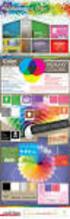 Gerenciamento de cores no Illustrator Material desenvolvido e organizado pelo professor Furtado Material elaborado para a disciplina de Sistemas Gráficos Digitais II Material para a disciplina Sistemas
Gerenciamento de cores no Illustrator Material desenvolvido e organizado pelo professor Furtado Material elaborado para a disciplina de Sistemas Gráficos Digitais II Material para a disciplina Sistemas
Introdução. O que é a cor? Como converter as cores para CMYK
 Introdução A Cartilha de Fechamento de Arquivos a seguir foi preparada pela equipe de criação da Vega Print, com o intuito de ajudar seus clientes a criarem artes o mais preciso possível, evitando assim
Introdução A Cartilha de Fechamento de Arquivos a seguir foi preparada pela equipe de criação da Vega Print, com o intuito de ajudar seus clientes a criarem artes o mais preciso possível, evitando assim
Antes de fechar seu arquivo, verifique se não há problemas de fontes, links, sangria, overprint, formato, imagens em RGB ou com baixa resolução.
 QuarkXPress 4.11 Fechamento de arquivo - Duotone OS 9 - MAC Antes de fechar seu arquivo, verifique se não há problemas de fontes, links, sangria, overprint, formato, imagens em RGB ou com baixa resolução.
QuarkXPress 4.11 Fechamento de arquivo - Duotone OS 9 - MAC Antes de fechar seu arquivo, verifique se não há problemas de fontes, links, sangria, overprint, formato, imagens em RGB ou com baixa resolução.
InDesign CC Plano de Aula - 24 Aulas (Aulas de 1 Hora).
 6439 - InDesign CC Plano de Aula - 24 Aulas (Aulas de 1 Hora). Aula 1 Capítulo 1 - Introdução 1.1. Novidades da Versão CC... 25 1.1.1. Aplicativo Creative Cloud... 25 1.2. Abrir o Programa... 27 1.3. Área
6439 - InDesign CC Plano de Aula - 24 Aulas (Aulas de 1 Hora). Aula 1 Capítulo 1 - Introdução 1.1. Novidades da Versão CC... 25 1.1.1. Aplicativo Creative Cloud... 25 1.2. Abrir o Programa... 27 1.3. Área
Importando e editando vídeos
 O Adobe Premiere é um dos mais aclamados editores de vídeos da atualidade, sendo utilizado por muitos profissionais da área. Neste tutorial você vai conhecer as funções básicas do Adobe Premiere CS3 e
O Adobe Premiere é um dos mais aclamados editores de vídeos da atualidade, sendo utilizado por muitos profissionais da área. Neste tutorial você vai conhecer as funções básicas do Adobe Premiere CS3 e
Epson Stylus Photo R2880 Gerenciando cores
 Epson Stylus Photo R2880 Gerenciando cores Imprimindo com perfis Premium ICC da Epson Aviso de direitos autorais Todos os direitos reservados. Nenhuma parte desta publicação pode ser reproduzida, armazenada
Epson Stylus Photo R2880 Gerenciando cores Imprimindo com perfis Premium ICC da Epson Aviso de direitos autorais Todos os direitos reservados. Nenhuma parte desta publicação pode ser reproduzida, armazenada
TUTORIAL DE INSTALAÇÃO E USO DO OWL-S COMPOSER utilizando o Eclipse Galileo Modelling Tools
 TUTORIAL DE INSTALAÇÃO E USO DO OWL-S COMPOSER utilizando o Eclipse Galileo Modelling Tools Desenvolvido por: Manuele Ferreira e Daniela Claro Requisitos do ambiente Seguem abaixo os requisitos do ambiente.
TUTORIAL DE INSTALAÇÃO E USO DO OWL-S COMPOSER utilizando o Eclipse Galileo Modelling Tools Desenvolvido por: Manuele Ferreira e Daniela Claro Requisitos do ambiente Seguem abaixo os requisitos do ambiente.
Manual do Usuário. Preenchimento de um template pelo Usuário e fluxo de aprovação. Versão 3 19/05/2017
 Manual do Usuário Preenchimento de um template pelo Usuário e fluxo de aprovação Versão 3 19/05/2017 Para logar no sitema, é necessário acessá-lo através do endereço www.templatetrack.com, preencher o
Manual do Usuário Preenchimento de um template pelo Usuário e fluxo de aprovação Versão 3 19/05/2017 Para logar no sitema, é necessário acessá-lo através do endereço www.templatetrack.com, preencher o
CRIANDO PERSONALIZAÇÕES/PATCHS DE APARELHOS (BLIBLIOTECAS)
 TUTORIAL Nº 005 CRIANDO PERSONALIZAÇÕES/PATCHS DE APARELHOS (BLIBLIOTECAS) Autor: Ciro Ota São José dos Campos/SP, 02 de Setembro de 2008 INTRODUÇÃO: Nesse tutorial iremos mostrar como criar e configurar
TUTORIAL Nº 005 CRIANDO PERSONALIZAÇÕES/PATCHS DE APARELHOS (BLIBLIOTECAS) Autor: Ciro Ota São José dos Campos/SP, 02 de Setembro de 2008 INTRODUÇÃO: Nesse tutorial iremos mostrar como criar e configurar
CorelDRAW X7 Plano de Aula - 24 Aulas (Aulas de 1 Hora).
 5948 - CorelDRAW X7 Plano de Aula - 24 Aulas (Aulas de 1 Hora). Aula 1 Capítulo 1 - Introdução ao CorelDRAW X7 1.1. Novidades e Aprimoramentos da Versão X7... 21 1.2. Iniciar o Programa... 23 1.3. Assinaturas
5948 - CorelDRAW X7 Plano de Aula - 24 Aulas (Aulas de 1 Hora). Aula 1 Capítulo 1 - Introdução ao CorelDRAW X7 1.1. Novidades e Aprimoramentos da Versão X7... 21 1.2. Iniciar o Programa... 23 1.3. Assinaturas
Como Efetuar o Corte de Contorno - Sistema AAS II Corte de Contorno de Imagens vetorizadas
 Como Efetuar o Corte de Contorno - Sistema AAS II Corte de Contorno de Imagens vetorizadas Importe as imagens vetorizadas com a extensão.cmx ou EPS, organize as imagens no layout conforme o melhor aproveitamento
Como Efetuar o Corte de Contorno - Sistema AAS II Corte de Contorno de Imagens vetorizadas Importe as imagens vetorizadas com a extensão.cmx ou EPS, organize as imagens no layout conforme o melhor aproveitamento
MANUAL DO USUÁRIO. Token SafeNet Authentication. Cliente 8.3 (x32 e x64)
 MANUAL DO USUÁRIO Token SafeNet Authentication Cliente 8.3 (x32 e x64) Índice O que é Token? 03 Instalação do Token 05 Verificação do Certificado 08 Troca de Senhas 12 Canais de comunicação DOCCLOUD Telefone:
MANUAL DO USUÁRIO Token SafeNet Authentication Cliente 8.3 (x32 e x64) Índice O que é Token? 03 Instalação do Token 05 Verificação do Certificado 08 Troca de Senhas 12 Canais de comunicação DOCCLOUD Telefone:
PROJETO TRANSFORMAÇÕES PONTUAIS
 Colégio Pedro II Campus Realengo II Informática Educativa 2015 9º ano Professores: Sônia Sá Vianna (Desenho Geométrico), Simone da Costa Lima, Érika Santana e Alexandra Alves (informática Educativa) PROJETO
Colégio Pedro II Campus Realengo II Informática Educativa 2015 9º ano Professores: Sônia Sá Vianna (Desenho Geométrico), Simone da Costa Lima, Érika Santana e Alexandra Alves (informática Educativa) PROJETO
Criar um convite. Conceito e design. Michaela Maginot
 Criar um convite Michaela Maginot Conceito e design Convite completo com a caixa, o cartão e o envelope transparente. O objetivo era criar um convite que pudesse ser usado e alterado de diversas maneiras
Criar um convite Michaela Maginot Conceito e design Convite completo com a caixa, o cartão e o envelope transparente. O objetivo era criar um convite que pudesse ser usado e alterado de diversas maneiras
Fone: (61) ou CNPJ: /
 Cronograma - Corel Draw X7 Básico ao Avançado Conhecendo a área de trabalho Barra de menus Caixa de ferramentas Barras de comandos Painéis Paleta de cores Janela do documento Páginas Múltiplas Menu Contextual
Cronograma - Corel Draw X7 Básico ao Avançado Conhecendo a área de trabalho Barra de menus Caixa de ferramentas Barras de comandos Painéis Paleta de cores Janela do documento Páginas Múltiplas Menu Contextual
Plano de Aula - CorelDRAW X7 - cód Horas/Aula
 Plano de Aula - CorelDRAW X7 - cód.5948 24 Horas/Aula Aula 1 Capítulo 1 - Introdução ao CorelDRAW X7 Aula 2 1 - Introdução ao CorelDRAW X7 Aula 3 Capítulo 2 - Desenvolvendo o Layout do Documento 1.1. Novidades
Plano de Aula - CorelDRAW X7 - cód.5948 24 Horas/Aula Aula 1 Capítulo 1 - Introdução ao CorelDRAW X7 Aula 2 1 - Introdução ao CorelDRAW X7 Aula 3 Capítulo 2 - Desenvolvendo o Layout do Documento 1.1. Novidades
INSTRUÇÕES GERAIS PARA A CRIAÇÃO DA IMAGEM
 INSTRUÇÕES GERAIS PARA A CRIAÇÃO DA IMAGEM A seguinte informação tem o objetivo de auxiliar a criação dos ficheiros de impressão da forma correta. Se, uma vez lidas as instruções, continuar a ter dúvidas,
INSTRUÇÕES GERAIS PARA A CRIAÇÃO DA IMAGEM A seguinte informação tem o objetivo de auxiliar a criação dos ficheiros de impressão da forma correta. Se, uma vez lidas as instruções, continuar a ter dúvidas,
Adobe Illustrator CS4 ILLUSTRATOR CS4
 ILLUSTRATOR CS4-1- INTRODUÇÃO O Adobe Systems Incorporated é um grupo de desenvolvimento de diversos programas, como por exemplo, o Photoshop, PageMaker, Image- Ready, InDesign, Bridge, Premiere, Reader,
ILLUSTRATOR CS4-1- INTRODUÇÃO O Adobe Systems Incorporated é um grupo de desenvolvimento de diversos programas, como por exemplo, o Photoshop, PageMaker, Image- Ready, InDesign, Bridge, Premiere, Reader,
ÍNDICE CAPÍTULO 2 PÁGINAS E PÁGINAS ESPELHADAS...24 ADICIONAR NOVAS PÁGINAS A UM DOCUMENTO...28
 ÍNDICE CAPÍTULO 1 TELA DE BOAS VINDAS INDESING CS4...06 NOVO DOCUMENTO...07 VISÃO GERAL DA JANELA DOCUMENTOS...09 CRIAÇÃO DE TAMANHOS PERSONALIZADOS DE PÁGINAS...12 GRADES...14 EXIBIR ATALHOS...20 CAPÍTULO
ÍNDICE CAPÍTULO 1 TELA DE BOAS VINDAS INDESING CS4...06 NOVO DOCUMENTO...07 VISÃO GERAL DA JANELA DOCUMENTOS...09 CRIAÇÃO DE TAMANHOS PERSONALIZADOS DE PÁGINAS...12 GRADES...14 EXIBIR ATALHOS...20 CAPÍTULO
CorelDRAW X5 Plano de Aula - 24 Aulas (Aulas de 1 Hora).
 3939 - CorelDRAW X5 Plano de Aula - 24 Aulas (Aulas de 1 Hora). Aula 1 Capítulo 1 - Introdução ao CorelDRAW X5 1.1. Abrir o Programa...21 1.2. Tela de Boas-Vindas...21 1.3. Criar um Documento...22 1.4.
3939 - CorelDRAW X5 Plano de Aula - 24 Aulas (Aulas de 1 Hora). Aula 1 Capítulo 1 - Introdução ao CorelDRAW X5 1.1. Abrir o Programa...21 1.2. Tela de Boas-Vindas...21 1.3. Criar um Documento...22 1.4.
Introdução ao Epi Info - Versão Windows
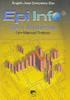 Universidade de São Paulo/Faculdade de Saúde Pública Curso de Saúde Pública Disciplina: HEP 147 Informática I Introdução ao Epi Info - Versão Windows Apresentação do Software Criar Ficha (Make View) Cria
Universidade de São Paulo/Faculdade de Saúde Pública Curso de Saúde Pública Disciplina: HEP 147 Informática I Introdução ao Epi Info - Versão Windows Apresentação do Software Criar Ficha (Make View) Cria
Aula Teórica: Elaboração de gráficos com o Excel
 Aula Teórica: Elaboração de gráficos com o Excel Objetivo O objetivo dessa atividade é exercitar a elaboração de gráficos com a utilização de um software de planilha eletrônica. Também faremos uso da função
Aula Teórica: Elaboração de gráficos com o Excel Objetivo O objetivo dessa atividade é exercitar a elaboração de gráficos com a utilização de um software de planilha eletrônica. Também faremos uso da função
 PROCEDIMENTOS PARA DOWNLOAD, INSTALAÇÃO E CONFIGURAÇÃO DA IMPRESSORA FREEPDF XP. A impressora FreePDF XP é um sistema com licença de uso GLP (Software Livre) e que está disponível para Download no site
PROCEDIMENTOS PARA DOWNLOAD, INSTALAÇÃO E CONFIGURAÇÃO DA IMPRESSORA FREEPDF XP. A impressora FreePDF XP é um sistema com licença de uso GLP (Software Livre) e que está disponível para Download no site
Plano de Aula - CorelDRAW X5 - cód Horas/Aula
 Plano de Aula - CorelDRAW X5 - cód.3939 24 Horas/Aula Aula 1 Capítulo 1 - Introdução ao CorelDRAW X5 Aula 2 1 - Introdução ao CorelDRAW X5 Aula 3 Capítulo 2 - Layout e Visualização de Páginas Aula 4 2
Plano de Aula - CorelDRAW X5 - cód.3939 24 Horas/Aula Aula 1 Capítulo 1 - Introdução ao CorelDRAW X5 Aula 2 1 - Introdução ao CorelDRAW X5 Aula 3 Capítulo 2 - Layout e Visualização de Páginas Aula 4 2
Atributos. Como cadastrar novos atributos. Criar novo Grupo de Atributos
 Atributos Como cadastrar novos atributos Criar novo Grupo de Atributos Como cadastrar novos atributos Atributos são todas as propriedades e informações que um produto pode ter, por padrão a loja já possui
Atributos Como cadastrar novos atributos Criar novo Grupo de Atributos Como cadastrar novos atributos Atributos são todas as propriedades e informações que um produto pode ter, por padrão a loja já possui
DESIGN GRÁFICO CONTEÚDO PROGRAMÁTICO. Corel Draw. Interface. Introdução ao CorelDRAW Ambiente de Trabalho Configurar página Ferramentas
 DESIGN GRÁFICO CONTEÚDO PROGRAMÁTICO Corel Draw Introdução ao CorelDRAW Ambiente de Trabalho Configurar página Ferramentas Propriedades das Ferramentas Ferramentas: Retângulo e Elipse Ferramenta Objeto
DESIGN GRÁFICO CONTEÚDO PROGRAMÁTICO Corel Draw Introdução ao CorelDRAW Ambiente de Trabalho Configurar página Ferramentas Propriedades das Ferramentas Ferramentas: Retângulo e Elipse Ferramenta Objeto
INSTALAÇÃO DO CLIENTE LOTUS NOTES ROTEIRO DE INSTALAÇÃO E CONFIGURAÇÃO
 INSTALAÇÃO DO CLIENTE LOTUS NOTES 9.0.1 ROTEIRO DE INSTALAÇÃO E CONFIGURAÇÃO Agosto de 2018 2 Sumário Obtendo o Software Cliente Notes... 3 Requisitos para instalação... 4 Instalando o Cliente Notes versão
INSTALAÇÃO DO CLIENTE LOTUS NOTES 9.0.1 ROTEIRO DE INSTALAÇÃO E CONFIGURAÇÃO Agosto de 2018 2 Sumário Obtendo o Software Cliente Notes... 3 Requisitos para instalação... 4 Instalando o Cliente Notes versão
Procedimento corte de contorno pelo Corel Draw Este manual contém informação para os modelos Puma III e Jaguar IV
 Antes de seguir as orientações deste manual, certifique que todo procedimento de instalação foi executado conforme manual de instalação. Leia antes, o manual de corte pelo corel, para facilitar o entendimento
Antes de seguir as orientações deste manual, certifique que todo procedimento de instalação foi executado conforme manual de instalação. Leia antes, o manual de corte pelo corel, para facilitar o entendimento
Quadras (4 feições) + atributo área Pontos notáveis + atributo de descrição
 Exercicio 2 1. Copie os arquivos da pasta \\QUEBEC\Comp\SIG_Ambiental\ex2 para a sua pasta. Adicione os arquivos a um novo projeto no QGIS (há arquivos vetoriais e raster). Adicione os arquivos vetoriais
Exercicio 2 1. Copie os arquivos da pasta \\QUEBEC\Comp\SIG_Ambiental\ex2 para a sua pasta. Adicione os arquivos a um novo projeto no QGIS (há arquivos vetoriais e raster). Adicione os arquivos vetoriais
Document Capture Pro 2.0 para Windows
 Document Capture Pro 2.0 para Windows Conteúdo Document Capture Pro 2.0 para Windows... 5 Adição e designação de trabalhos de digitalização com o Document Capture Pro - Windows... 5 Digitalização com
Document Capture Pro 2.0 para Windows Conteúdo Document Capture Pro 2.0 para Windows... 5 Adição e designação de trabalhos de digitalização com o Document Capture Pro - Windows... 5 Digitalização com
Tutorial 2 Fireworks CS3. ..: Técnicas básicas para a ferramenta Caneta (Pen-tool) - Parte 1:..
 Tutorial 2 Fireworks CS3..: Técnicas básicas para a ferramenta Caneta (Pen-tool) - Parte 1:.. ::Objetivo:: Mostrar algumas técnicas básicas de uso da ferramenta Caneta (Pen-Tool). Nesta primeira parte
Tutorial 2 Fireworks CS3..: Técnicas básicas para a ferramenta Caneta (Pen-tool) - Parte 1:.. ::Objetivo:: Mostrar algumas técnicas básicas de uso da ferramenta Caneta (Pen-Tool). Nesta primeira parte
TICs IVINHEMA-MS
 SECRETARIA DE EDUCAÇÃO DO ESTADO DE MATO GROSSO DO SUL NUCLEO DE TECNOLOGIAS DE NOVA ANDRADINA-MS TECNOLOGIA NA EDUCAÇÃO: ENSINANDO E APRENDENDO COM AS TICS- 2010 CRIANDO SUA WIKISPACES Autor: Profº. Carlos
SECRETARIA DE EDUCAÇÃO DO ESTADO DE MATO GROSSO DO SUL NUCLEO DE TECNOLOGIAS DE NOVA ANDRADINA-MS TECNOLOGIA NA EDUCAÇÃO: ENSINANDO E APRENDENDO COM AS TICS- 2010 CRIANDO SUA WIKISPACES Autor: Profº. Carlos
HRM Software v Como adicionar/atualizar um arquivo de calibração
 Tutorial para Análise de Ensaios de 1. Como adicionar/atualizar um arquivo de calibração Na primeira vez que for analisar um experimento no Software HRM, você terá que adicionar o arquivo de calibração
Tutorial para Análise de Ensaios de 1. Como adicionar/atualizar um arquivo de calibração Na primeira vez que for analisar um experimento no Software HRM, você terá que adicionar o arquivo de calibração
Esse tutorial irá explicar como plotar um desenho, desde a inserção de folhas.
 Todos os direitos reservados Bentley Systems - 2016 Introdução Esse tutorial irá explicar como plotar um desenho, desde a inserção de folhas. Para ilustrar melhor esse tutorial, iremos gerar um arquivo
Todos os direitos reservados Bentley Systems - 2016 Introdução Esse tutorial irá explicar como plotar um desenho, desde a inserção de folhas. Para ilustrar melhor esse tutorial, iremos gerar um arquivo
EXERCÍCIO 1_Casa Popular. tutorial 12 folhas de apresentação. Bibliografia
 EXERCÍCIO 1_Casa Popular tutorial 12 folhas de apresentação Bibliografia NBR 10068/87 FOLHAS DE DESENHO, LEIAUTE E DIMENSÕES NBR 10582 CONTEÚDO DA FOLHA PARA DESENHO TÉCNICO NBR 13142 DOBRAMENTO DE CÓPIA
EXERCÍCIO 1_Casa Popular tutorial 12 folhas de apresentação Bibliografia NBR 10068/87 FOLHAS DE DESENHO, LEIAUTE E DIMENSÕES NBR 10582 CONTEÚDO DA FOLHA PARA DESENHO TÉCNICO NBR 13142 DOBRAMENTO DE CÓPIA
Tutorial Simplificado do GPS Utility 5.23 THIAGO GOMES
 1 Tutorial Simplificado do GPS Utility 5.23 THIAGO GOMES O GPS Utility é um software livre que tem funcionalidades como: descarregar os dados do GPS; abrir arquivos do Google Earth (KML/KMZ); e fazer conversões
1 Tutorial Simplificado do GPS Utility 5.23 THIAGO GOMES O GPS Utility é um software livre que tem funcionalidades como: descarregar os dados do GPS; abrir arquivos do Google Earth (KML/KMZ); e fazer conversões
MANUAL DO USUÁRIO E INSTALAÇÃO DE SOFTWARE
 MANUAL DO USUÁRIO E INSTALAÇÃO DE SOFTWARE Funções do produto 1. Características do produto Design em relevo com suporte ideal para palma da mão Textura antiderrapante para polegar Software de personalização
MANUAL DO USUÁRIO E INSTALAÇÃO DE SOFTWARE Funções do produto 1. Características do produto Design em relevo com suporte ideal para palma da mão Textura antiderrapante para polegar Software de personalização
TUTORIAL DO SAP 2000 Versão: (Vigas com Aberturas)
 UNIVERSIDADE DO ESTADO DO AMAZONAS UEA ESCOLA SUPERIOR DE TECNOLOGIA MECÂNICA COMPUTACIONAL TUTORIAL DO SAP 2000 Versão: 10.0.1 (Vigas com Aberturas) alopes@uea.edu.br Manaus-AM: 03 de agosto de 2006.
UNIVERSIDADE DO ESTADO DO AMAZONAS UEA ESCOLA SUPERIOR DE TECNOLOGIA MECÂNICA COMPUTACIONAL TUTORIAL DO SAP 2000 Versão: 10.0.1 (Vigas com Aberturas) alopes@uea.edu.br Manaus-AM: 03 de agosto de 2006.
7 Dicas cruciais para fechamento de arquivo! IMPRESSÃO EM UM CLIQUE
 Índice 02... INTRODUÇÃO. 03... PADRÃO DE CORES: CMYK OU RGB, QUAL USAR? 09... CUIDADOS NA HORA DA IMPRESSÃO: SANGRIA E ÁREA DE SEGURANÇA. 13... TRABALHANDO COM AS PORCENTAGENS DO CMYK: 100% DE PRETO. 15...
Índice 02... INTRODUÇÃO. 03... PADRÃO DE CORES: CMYK OU RGB, QUAL USAR? 09... CUIDADOS NA HORA DA IMPRESSÃO: SANGRIA E ÁREA DE SEGURANÇA. 13... TRABALHANDO COM AS PORCENTAGENS DO CMYK: 100% DE PRETO. 15...
CAPÍTULO 1... Iniciando o Word Conhecendo a tela do word...10 Exercício...14
 ÍNDICE CAPÍTULO 1... Iniciando o Word 2016...9 Conhecendo a tela do word...10 Exercício...14 CAPÍTULO 2... Modos de exibição...16 Iniciando a digitação...19 Salvando o documento...21 Senha para seus documentos...23
ÍNDICE CAPÍTULO 1... Iniciando o Word 2016...9 Conhecendo a tela do word...10 Exercício...14 CAPÍTULO 2... Modos de exibição...16 Iniciando a digitação...19 Salvando o documento...21 Senha para seus documentos...23
